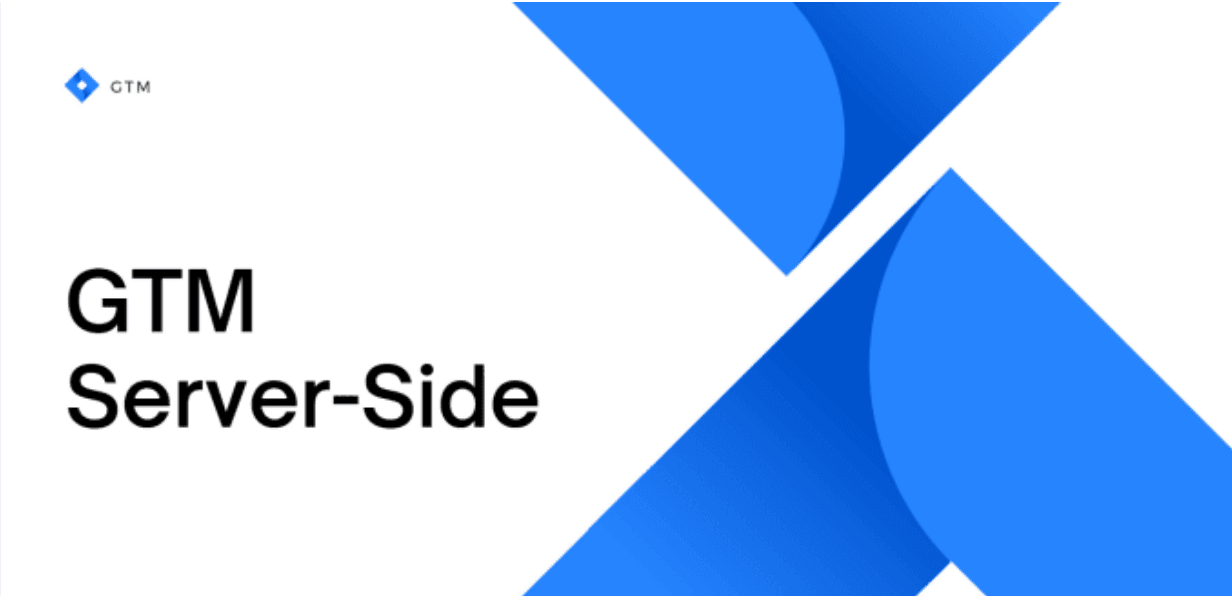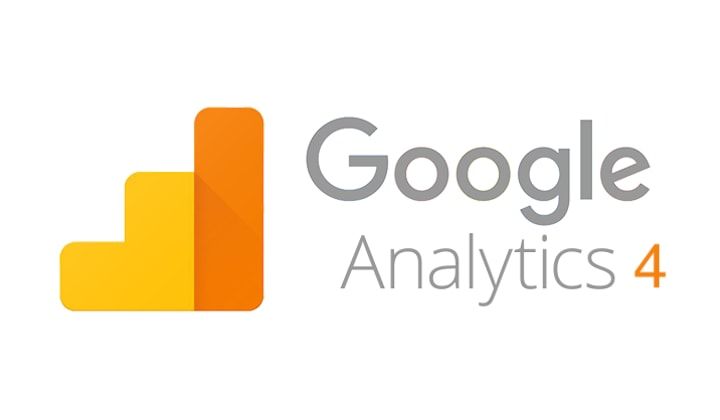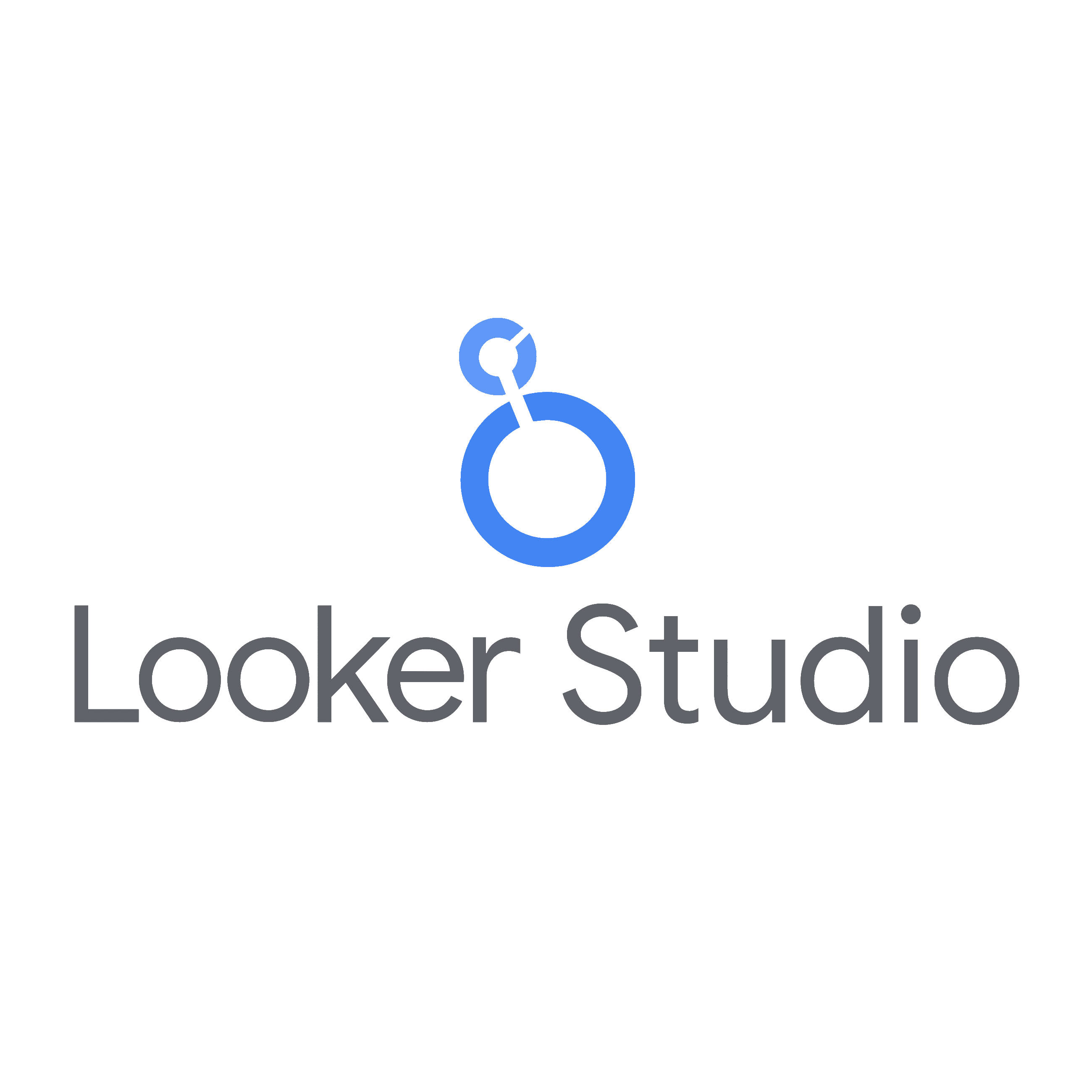Comment Tracker les Vidéos avec Google Tag Manager ?

Un devis adapté à vos besoins ?
Prendre un RDVDans le paysage numérique d'aujourd'hui, les vidéos jouent un rôle crucial dans les stratégies de marketing digital, offrant un moyen engageant de présenter du contenu et de capturer l'attention des utilisateurs. Que ce soit pour des démonstrations de produits, des tutoriels ou des campagnes publicitaires, le suivi des interactions des utilisateurs avec les vidéos est essentiel pour comprendre leur efficacité et optimiser les stratégies de contenu. Google Tag Manager (GTM) offre une solution robuste pour le suivi des vidéos, permettant aux marketeurs de mesurer les vues, les interactions et d'autres métriques importantes sans nécessiter de codage complexe. Ce guide détaillé vous montrera comment configurer le suivi des vidéos étape par étape avec GTM, vous permettant d'exploiter pleinement le potentiel de votre contenu vidéo.
I. Préparation
Avant de plonger dans la configuration spécifique du suivi des vidéos avec GTM, il est crucial de s'assurer que vous avez les bases en place pour une intégration réussie.
Création d'un compte GTM
Inscription à GTM : Si vous n'avez pas encore de compte GTM, rendez-vous sur le site de Google Tag Manager pour vous inscrire. Vous aurez besoin d'un compte Google pour commencer.
Configuration du compte : Suivez les instructions pour créer un nouveau compte GTM pour votre site web. Vous devrez fournir des informations de base telles que le nom de votre site web et l'URL.
Installation de GTM sur votre site
Obtention du code GTM : Une fois votre compte configuré, GTM vous fournira un morceau de code à intégrer sur toutes les pages de votre site. Ce code permet à GTM de collecter des données depuis votre site.
Intégration du code : Insérez le code GTM dans le code source de votre site, juste après la balise d'ouverture
<head>pour le fragment de tête, et juste après la balise d'ouverture<body>pour le fragment de corps. Si vous utilisez un système de gestion de contenu (CMS) comme WordPress, il existe des plugins qui peuvent faciliter cette intégration.
La préparation est une étape essentielle pour assurer que GTM est correctement configuré et prêt à collecter des données depuis votre site. Une fois GTM installé sur votre site, vous êtes prêt à commencer à configurer le suivi spécifique des vidéos, ce qui sera couvert dans les sections suivantes de ce guide.
II. Suivi des Vidéos YouTube avec GTM
Le suivi des vidéos YouTube sur votre site web à l'aide de Google Tag Manager peut vous fournir des insights précieux sur la manière dont les visiteurs interagissent avec votre contenu vidéo. Voici comment configurer GTM pour suivre les interactions avec les vidéos YouTube étape par étape.
A. Création d'un Déclencheur Vidéo YouTube
Pour commencer le suivi des vidéos YouTube, vous devez d'abord créer un déclencheur spécifique dans GTM.
Accès aux Déclencheurs : Dans votre interface GTM, naviguez vers l'onglet "Déclencheurs" et cliquez sur "Nouveau" pour créer un nouveau déclencheur.
Configuration du Déclencheur : Sélectionnez "Déclencheur de type vidéo YouTube" comme type de déclencheur. Configurez le déclencheur pour qu'il s'active sur les interactions que vous souhaitez suivre, telles que "Lecture", "Pause", "Achèvement" et "Progression".
B. Activation des Variables Vidéo YouTube
GTM nécessite que certaines variables soient activées pour capturer les détails des interactions vidéo.
Activation des Variables : Dans l'interface GTM, allez à "Variables" puis cliquez sur "Configurer" dans la section des variables intégrées. Activez toutes les variables liées aux vidéos YouTube, comme "État de la vidéo", "Nom de la vidéo", et "Temps actuel de la vidéo".
C. Création d'une Balise Google Analytics 4
Après avoir configuré le déclencheur, vous devez créer une balise pour envoyer les données d'interaction vidéo à Google Analytics 4 (GA4).
Création de la Balise : Dans GTM, créez une nouvelle balise et sélectionnez "Google Analytics: GA4 Event" comme type de balise. Configurez la balise avec votre ID de mesure GA4.
Paramètres de l'Événement : Définissez le type d'événement (par exemple, "lecture_video") et utilisez les variables vidéo YouTube pour remplir les paramètres de l'événement, comme le nom de la vidéo et l'état de la lecture.
D. Test du Suivi
Il est crucial de tester votre configuration pour vous assurer que le suivi fonctionne correctement.
Mode Aperçu : Activez le mode aperçu dans GTM et visitez votre site pour interagir avec une vidéo YouTube. Le mode aperçu vous montrera si le déclencheur s'active correctement et si les données sont envoyées à GA4.
Vérification dans GA4 : Vérifiez également dans votre compte GA4 que les événements vidéo sont correctement reçus et enregistrés.
En suivant ces étapes, vous pouvez configurer avec succès le suivi des vidéos YouTube sur votre site à l'aide de Google Tag Manager, vous permettant de recueillir des données précieuses sur la manière dont les utilisateurs interagissent avec vos vidéos.
III. Suivi des Lecteurs Vidéo Vimeo avec GTM
Le suivi des vidéos Vimeo nécessite une configuration personnalisée dans GTM, car Vimeo n'offre pas de déclencheurs intégrés comme YouTube dans GTM. Vous devrez utiliser l'API JavaScript de Vimeo et configurer des écouteurs d'événements pour suivre les interactions des utilisateurs avec les vidéos.
A. Identification du Lecteur Vidéo
Trouver l'ID du Lecteur : Chaque vidéo Vimeo intégrée sur votre site a un ID unique. Vous aurez besoin de cet ID pour configurer le suivi dans GTM.
Utilisation de l'API JavaScript de Vimeo : Vimeo offre une API JavaScript qui permet de contrôler le lecteur vidéo et d'écouter les événements tels que la lecture, la pause, et la fin de la vidéo.
B. Création d'une Variable pour le Lecteur Vimeo
Variable JavaScript Personnalisée : Dans GTM, créez une variable JavaScript personnalisée qui retourne l'instance du lecteur Vimeo. Cette variable sera utilisée pour attacher des écouteurs d'événements aux actions de la vidéo.
C. Écouteur d'Événements Automatiques Vimeo
Configuration de l'Écouteur : Utilisez l'API JavaScript de Vimeo pour configurer un écouteur d'événements qui détecte quand un utilisateur interagit avec la vidéo (par exemple, lecture, pause, fin).
Envoi des Données à GTM : Lorsqu'un événement est détecté, utilisez l'API pour envoyer ces informations à GTM via la couche de données ou des événements personnalisés.
D. Variables de Couche de Données et Déclencheur d'Événement Personnalisé
Variables de Couche de Données : Configurez des variables dans GTM pour capturer les informations envoyées par l'API Vimeo, telles que le type d'événement vidéo et l'ID de la vidéo.
Déclencheur d'Événement Personnalisé : Créez un déclencheur dans GTM qui réagit aux événements personnalisés envoyés par l'API Vimeo, permettant le déclenchement de balises spécifiques pour le suivi.
E. Création d'une Balise GA4 pour Vimeo
Configuration de la Balise : Avec les variables et les déclencheurs configurés, créez une balise GA4 dans GTM pour envoyer les interactions vidéo Vimeo à Google Analytics 4, en utilisant les informations capturées par les variables de couche de données.
F. Test du Suivi
Mode Aperçu et Débogage : Utilisez le mode aperçu de GTM pour tester et déboguer votre configuration de suivi vidéo Vimeo. Assurez-vous que les événements vidéo sont correctement capturés et envoyés à GA4.
Vérification dans GA4 : Vérifiez que les données de suivi vidéo apparaissent dans votre compte Google Analytics 4, confirmant que le suivi est correctement configuré.
En suivant ces étapes, vous pouvez configurer le suivi des interactions des utilisateurs avec les vidéos Vimeo sur votre site à l'aide de Google Tag Manager. Cette configuration personnalisée vous permet de recueillir des données précieuses sur la manière dont les visiteurs interagissent avec votre contenu vidéo Vimeo, offrant des insights pour optimiser votre stratégie de contenu vidéo.
IV. Recettes de Suivi Vidéo GTM
Après avoir couvert le suivi des vidéos YouTube et Vimeo, il est utile de connaître d'autres recettes de suivi vidéo que Google Tag Manager (GTM) peut offrir. Ces recettes permettent de suivre les interactions avec divers types de lecteurs vidéo, y compris HTML5, JW Player, Vidyard, et Wistia, en fournissant des insights précieux sur la manière dont les utilisateurs consomment le contenu vidéo sur votre site.
Suivi des Vidéos HTML5
Déclencheurs pour Vidéos HTML5 : Configurez des déclencheurs spécifiques dans GTM pour capturer les événements clés des vidéos HTML5, tels que la lecture, la pause, et l'achèvement.
Variables et Balises : Utilisez des variables GTM pour extraire des informations telles que l'URL de la vidéo et le temps de lecture, et configurez des balises pour envoyer ces données à Google Analytics ou à d'autres plateformes d'analyse.
Suivi des Vidéos JW Player
Intégration avec JW Player : JW Player offre une API riche pour le suivi des événements vidéo. Utilisez cette API pour envoyer des événements personnalisés à GTM.
Configuration dans GTM : Créez des variables personnalisées et des déclencheurs dans GTM pour traiter les données envoyées par l'API JW Player et configurez des balises pour le suivi des événements dans vos outils d'analyse.
Suivi des Vidéos Vidyard
Utilisation de l'API Vidyard : Comme JW Player, Vidyard fournit une API pour le suivi des interactions vidéo. Configurez des écouteurs d'événements pour capturer et envoyer ces interactions à GTM.
Balises et Déclencheurs GTM : Définissez des déclencheurs basés sur les événements capturés par l'API Vidyard et créez des balises dans GTM pour le suivi des interactions avec les vidéos Vidyard.
Suivi des Vidéos Wistia
Intégration API Wistia : Wistia propose également une API pour le suivi des vidéos. Utilisez cette API pour intégrer le suivi des événements vidéo directement avec GTM.
Configuration GTM : Mettez en place des déclencheurs et des balises dans GTM pour traiter et suivre les événements vidéo provenant de Wistia, en envoyant les données pertinentes à votre plateforme d'analyse.
Conseils pour le Suivi Vidéo Avancé
Testez Vos Configurations : Utilisez le mode aperçu de GTM pour tester et valider vos configurations de suivi vidéo avant de les publier.
Analysez les Données Collectées : Examinez régulièrement les données collectées sur les interactions vidéo pour identifier les tendances, les points de friction, et les opportunités d'optimisation de votre contenu vidéo.
Expérimentez avec les Balises : N'hésitez pas à expérimenter avec différentes configurations de balises et de déclencheurs pour capturer des données vidéo plus détaillées ou spécifiques à vos besoins.
En intégrant ces recettes de suivi vidéo dans votre configuration GTM, vous pouvez obtenir une compréhension approfondie de l'engagement des utilisateurs avec le contenu vidéo sur votre site. Que vous utilisiez YouTube, Vimeo, HTML5, JW Player, Vidyard, ou Wistia, GTM offre les outils nécessaires pour suivre efficacement les interactions vidéo et améliorer votre stratégie de contenu en fonction des insights recueillis.
Conclusion
Le suivi des interactions vidéo à l'aide de Google Tag Manager (GTM) est une stratégie puissante qui permet aux propriétaires de sites web et aux marketeurs de recueillir des insights précieux sur la manière dont les visiteurs interagissent avec le contenu vidéo. Que ce soit pour des vidéos YouTube, Vimeo, ou d'autres plateformes comme HTML5, JW Player, Vidyard, et Wistia, GTM offre une flexibilité et une puissance inégalées pour le suivi vidéo. En suivant les étapes décrites dans ce guide, vous pouvez configurer avec succès le suivi des vidéos sur votre site, vous permettant d'optimiser votre contenu vidéo en fonction des préférences et du comportement de vos utilisateurs.
Points Clés à Retenir
Préparation et Configuration : La mise en place réussie du suivi vidéo commence par une préparation adéquate, y compris la création d'un compte GTM et l'installation du code GTM sur votre site.
Suivi Personnalisé : Bien que GTM offre des solutions intégrées pour le suivi des vidéos YouTube, le suivi d'autres plateformes de vidéo comme Vimeo peut nécessiter une configuration personnalisée, exploitant les API fournies par ces plateformes.
Analyse des Données : Les données recueillies grâce au suivi vidéo doivent être régulièrement analysées pour identifier les tendances, ajuster les stratégies de contenu, et améliorer l'engagement des utilisateurs.
Expérimentation Continue : N'hésitez pas à expérimenter avec différentes configurations de suivi pour découvrir quelles approches fournissent les insights les plus utiles pour votre site.
Avancer avec Confiance
Avec ce guide, vous disposez maintenant des connaissances nécessaires pour commencer à tracker les vidéos sur votre site à l'aide de GTM. L'expérimentation et l'analyse continue des données de suivi vous aideront à peaufiner vos stratégies de contenu vidéo, à améliorer l'engagement des utilisateurs et, ultimement, à augmenter les conversions sur votre site. Le suivi vidéo est une composante essentielle de toute stratégie de marketing digital moderne, et GTM est un outil puissant qui rend ce suivi accessible et gérable.
En intégrant le suivi vidéo dans votre arsenal de marketing digital, vous pouvez non seulement améliorer l'expérience utilisateur sur votre site mais aussi obtenir un avantage concurrentiel en comprenant mieux et en répondant plus efficacement aux besoins et aux intérêts de votre audience. Lancez-vous dans le suivi des vidéos avec GTM aujourd'hui et débloquez de nouveaux niveaux d'engagement et de succès pour votre site web.